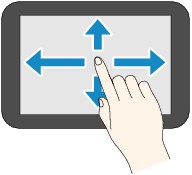Puuteekraani kasutamine
Printeri sisselülitamisel ilmub puuteekraanile kuva AVAEKRAAN.
Puudutage puute-ekraanil sõrmeotsaga AVAEKRAANI, et valida kopeerimise, skannimise ja muude funktsioonide menüüsid.
AVAEKRAAN
AVAEKRAAN koosneb kahest kuvast.
Kuva saab vahetada vasakule või paremale nipsamisega.
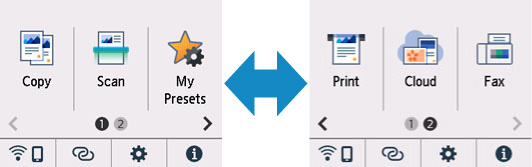
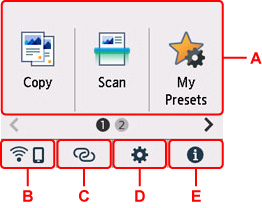
- A: Põhimenüü
-
Valige kopeerimiseks või skannimiseks juhtpaneeli abil.
- B: Võrk
-
Kuvab võrgu praeguse oleku. Valige üldise võrguteabe kuvamiseks või võrgumäärangute muutmiseks.
Ikoon erineb olenevalt kasutatavast võrgust või võrgu olekust.
 Wi-Fi on lubatud ja printer on juhtmeta ruuteriga ühendatud.
Wi-Fi on lubatud ja printer on juhtmeta ruuteriga ühendatud. Märkus
Märkus-
Ikoon muutub olenevalt signaali olekust.
 (Signaali tugevus: 81% või rohkem): saate printerit kasutada Wi-Fi kaudu ilma probleemideta.
(Signaali tugevus: 81% või rohkem): saate printerit kasutada Wi-Fi kaudu ilma probleemideta. (Signaali tugevus: 51% või rohkem): olenevalt võrgu olekust võib ilmneda probleeme, näiteks printer ei saa printida. Soovitame asetada printeri juhtmeta ruuteri lähedale.
(Signaali tugevus: 51% või rohkem): olenevalt võrgu olekust võib ilmneda probleeme, näiteks printer ei saa printida. Soovitame asetada printeri juhtmeta ruuteri lähedale. (Signaali tugevus: 50% või vähem): võib ilmneda probleem, näiteks ei saa printer printida. Asetage printer juhtmeta ruuteri lähedale.
(Signaali tugevus: 50% või vähem): võib ilmneda probleem, näiteks ei saa printer printida. Asetage printer juhtmeta ruuteri lähedale.
 Wi-Fi on lubatud, kuid printer ei ole juhtmeta ruuteriga ühendatud.
Wi-Fi on lubatud, kuid printer ei ole juhtmeta ruuteriga ühendatud. Juhtmeta püsiühendus on lubatud.
Juhtmeta püsiühendus on lubatud. Võrk on keelatud.
Võrk on keelatud. -
- C: Juhtmeta ühendus
-
Valige see printeri ühendamiseks nutitelefoni/tahvelarvutiga Wi-Fi kaudu, kasutades lihtsat juhtmeta ühendust.
Puudutage ühenduse loomise kinnituse kuvamiseks.
Kui kuvatakse teadet
 , on printer juba pandud ooterežiimi lihtsaks traadita ühenduseks ja nutitelefoni jaoks.
, on printer juba pandud ooterežiimi lihtsaks traadita ühenduseks ja nutitelefoni jaoks. - D: Häälestus
-
Kuvab printeri määrangute menüüd või hooldusmenüüd.
 (NEW) ilmub siis, kui on olemas teave rakendusest PIXMA/MAXIFY Cloud Link.
(NEW) ilmub siis, kui on olemas teave rakendusest PIXMA/MAXIFY Cloud Link. - E: Vihje
-
Kuvab kiirjuhendid selliste toimingute kohta nagu paberi laadimine ja tõrkeotsing ning sellise teabe nagu hinnanguline tinditase ja süsteemiteave.
Kui seate väärtuseks Teatisesätted (Notification settings), et Lubada, kuvatakse
 (NEW) teavituse saatmisel rakendusse Canon.
(NEW) teavituse saatmisel rakendusse Canon.
 Märkus
Märkus
-
Üksikasju sätete muutmise kohta leiate jaotisest Määrangute muutmine juhtpaneeli abil.
Puute-ekraani põhitoimingud
Puudutage puute-ekraani õrnalt sõrmeotsaga või liigutage sõrme erinevatele funktsioonidele või sätetele juurdepääsuks.
 Tähtis!
Tähtis!
-
Puuteekraani kasutamisel vältige järgmisi tegevusi, mis võivad põhjustada printeri töös tõrkeid või printerit kahjustada.
-
Puute-ekraanile tugevalt vajutamine.
-
Puute-ekraani vajutamine millegi muu kui oma sõrmega (eriti teravaotsaliste esemete, näiteks pastapliiatsite, pliiatsite või küüntega).
-
Puute-ekraani puudutamine märgade või määrdunud kätega.
-
Puute-ekraanile mis tahes esemete asetamine.
-
-
Ärge kinnitage puute-ekraanile kaitselehte. Selle eemaldamine võib puute-ekraani rikkuda.
Koputamine
Puudutage õrnalt sõrmeotsaga ja tõstke sõrm kohe üles.
Kasutage seda liigutust ekraanil üksuse või foto valimiseks.
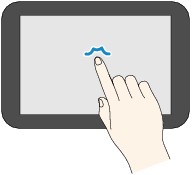
Puudutamine
Puudutage õrnalt sõrmeotsaga.
Menüüdes või fotodel pidevalt edasi- või tagasiliikumiseks hoidke sõrme edasi- või tagasinupul.

Nipsamine
Nipsake oma sõrmega ekraani üles, alla, vasakule või paremale.
Kasutage seda liigutust menüüde vahetamiseks või fotode edasi- või tagasikerimiseks.

Lohistamine
Õrnalt ekraani puudutades liigutage sõrme üles, alla, vasakule või paremale.
Kasutage seda liigutust üksuseloendite kuvamiseks või liugurite nihutamiseks.